7 tipov, ktoré potrebujete vedieť na správu súborov v systéme Android
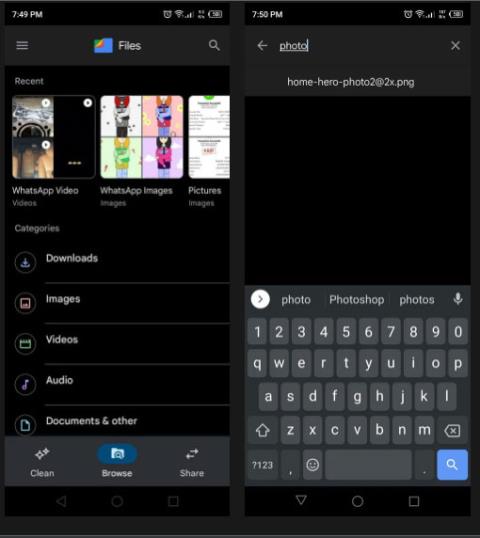
Správcovia súborov vám umožňujú nielen organizovať súbory, ale aj oveľa viac.
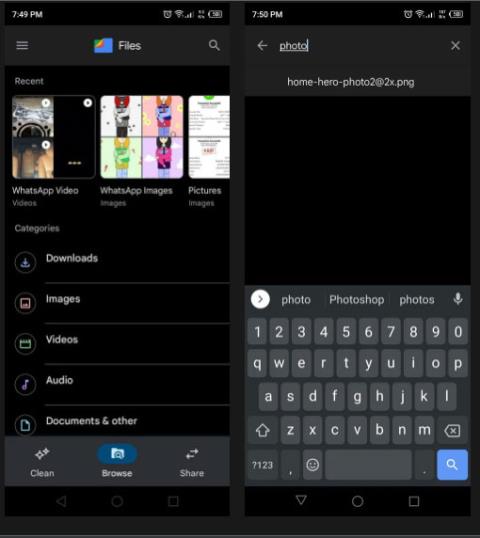
Smartfóny, vrátane telefónov s Androidom, sa stali hlavným zdrojom ukladania množstva údajov, ktoré môžu byť vo forme dokumentov, obrázkov, videí a iných typov súborov. Ak chcete mať prehľad o tomto významnom množstve údajov na svojom zariadení so systémom Android, potrebujete aplikáciu na správu súborov, ktorá vám umožní spravovať a organizovať údaje v internom alebo externom úložisku telefónu.
Správcovia súborov vám umožňujú nielen organizovať súbory, ale aj oveľa viac (diskutované nižšie). Tu sú absolútne základy správy súborov na telefónoch s Androidom, ktoré potrebujete vedieť.
1. Ktorú aplikáciu na správu súborov použiť? Predvolené alebo tretia strana?
Ako je uvedené vyššie, vaše súbory sú dostupné prostredníctvom aplikácií na správu súborov v telefóne. Zariadenia so systémom Android sa vždy dodávajú so vstavaným správcom súborov, ktorý zvyčajne vyvinul výrobca zariadenia. Mnohí používatelia považujú tieto natívne správcov súborov za menej efektívne, pretože im chýbajú niektoré pokročilé funkcie. A preto si veľa ľudí vyberá správcov súborov tretích strán.
Vývojári systému Android v priebehu rokov zverejnili veľké množstvo užitočných správcov súborov a Google má tiež správcu súborov s názvom Files by Google . Je to aplikácia tretej strany na väčšine zariadení, ale na niektorých zariadeniach je dnes už predinštalovaná. Aplikácia má množstvo skvelých funkcií, ktoré v natívnych správcoch súborov možno nenájdete.
Existujú aj iní all-in-one správcovia súborov, ktorí poskytujú organizáciu priečinkov, kompresiu a prenos súborov.
2. Ako nájsť súbory v systéme Android
Vyhľadávanie súborov z gigabajtov dát môže byť frustrujúce. Určite ste sa už stretli so situáciou, že ste si stiahli súbor z internetu a ten zmizol niekde vo vašich podpriečinkoch. V takýchto prípadoch možno neviete, kde ho začať hľadať.
Moderní správcovia súborov, ako je Files by Google, pracujú automaticky na základe AI, aby pomohli prilepiť posledné súbory na začiatok. Takže ak ste si nedávno stiahli alebo vytvorili súbor, môžete ho jednoducho nájsť v sekcii Nedávne.
Ak hľadáte starší súbor, prejdite na kartu Prehľadávať v spodnej časti a potom klepnite na ikonu Hľadať v hornej časti obrazovky. Teraz môžete svoj súbor vyhľadať zadaním jeho názvu. Na zúženie výsledkov vyhľadávania môžete použiť aj filtre typu súboru.
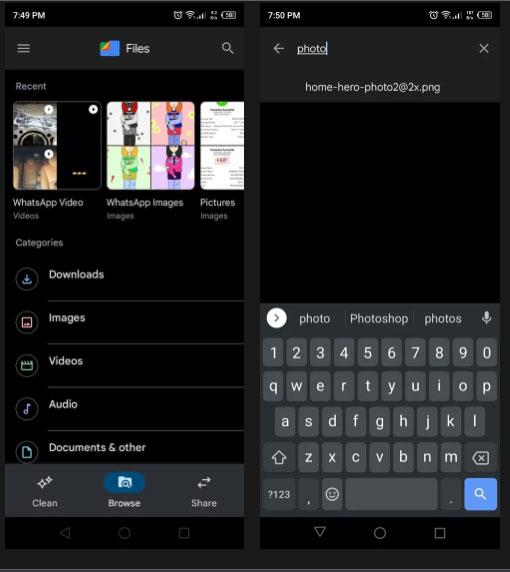
Nájdite súbory v systéme Android
3. Ako premenovať súbory
Premenovanie súborov je bežnou operáciou na usporiadanie súborov alebo zamedzenie duplicitných názvov. Zmena mena znie jednoducho, no môže spôsobiť veľa problémov. Ak sa napríklad pokúsite premenovať obrázok, môžete zmeniť jeho formát súboru, čo môže spôsobiť, že sa neotvorí.
Ak chcete bezpečne premenovať súbory, otvorte aplikáciu a nájdite súbor. Teraz klepnutím na ikonu s tromi bodkami na boku otvorte rozbaľovaciu ponuku. Odtiaľ vyberte položku Premenovať .
Zobrazí sa kontextové okno, ktoré vám umožní upraviť názov. Aby sa predišlo akémukoľvek poškodeniu súboru, zvýrazní sa iba názov súboru, ktorý je potrebné upraviť, pričom sa ignoruje typ súboru, ako je PNG , PDF alebo MP3 . Nemeňte typ súboru, inak váš súbor nebude fungovať.
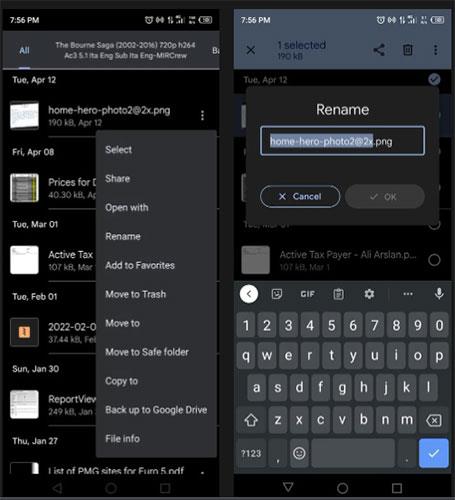
Premenujte súbory
4. Ako presúvať, kopírovať a vkladať súbory
Najbežnejšie operácie v správcovi súborov sú kopírovanie, vkladanie a presúvanie súborov. Files by Google poskytuje jednoduchý spôsob vykonávania týchto operácií.
Ak chcete presunúť súbor, nájdite súbor a klepnite na tlačidlo s tromi bodkami vedľa súboru. V rozbaľovacej ponuke vyberte položku Presunúť do a vyberte cieľové umiestnenie úložiska, ako je interné úložisko alebo karta SD. Potom vyberte požadovaný priečinok, kam chcete súbor presunúť, a kliknite na Presunúť sem.
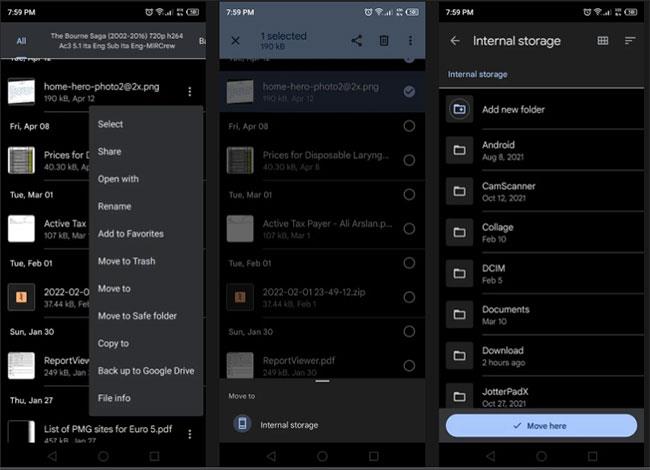
Presuňte súbory
Ak chcete skopírovať a prilepiť súbory, postup je rovnaký ako pri presúvaní. V rozbaľovacej ponuke vyberte možnosť Kopírovať do a vyberte priečinok, do ktorého chcete súbory skopírovať. Potom kliknutím na Kopírovať sem operáciu dokončite. Kopírovaním sa vytvorí kópia súboru.
5. Ako vytvoriť priečinky v systéme Android
Na usporiadanie súborov potrebujete priečinky, aby ste ich uložili oddelene. Vytváranie priečinkov je pomerne jednoduché a počet priečinkov, ktoré môžete vytvoriť, nie je obmedzený.
Ak chcete vytvoriť nový priečinok, vyberte úložné zariadenie v spodnej časti karty Prehľadávať , pre ktoré chcete priečinok vytvoriť. Môže to byť interná pamäť alebo externá pamäť ako SD karta.
Teraz klepnite na tlačidlo s tromi bodkami v pravom hornom rohu obrazovky. V zozname možností klepnite na Pridať nový priečinok . Potom sa zobrazí vyskakovacie okno s výzvou na zadanie názvu priečinka. Pomenujte ho a kliknite na Vytvoriť priečinok.
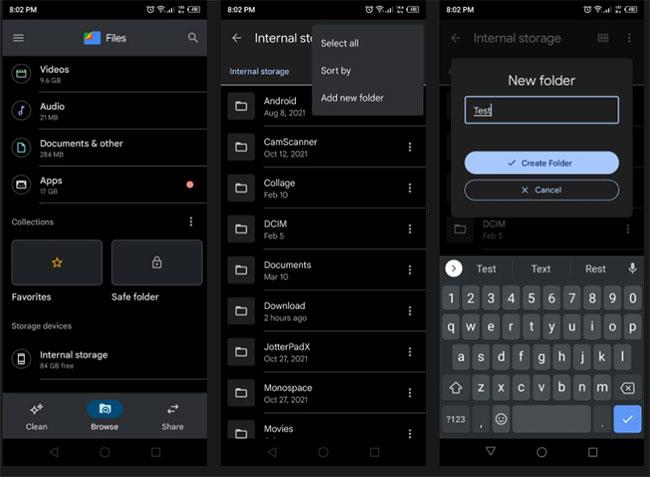
Vytvorte priečinky v systéme Android
Po vytvorení priečinka môžete priečinok presúvať, kopírovať a premenovať rovnakým spôsobom ako súbor, ako je uvedené vyššie. Môžete tiež skontrolovať informácie o priečinku, ako je umiestnenie a dátum vytvorenia.
6. Ako komprimovať súbory
Ďalšou bežnou operáciou je komprimácia súborov do súborov zip . Kompresia znižuje veľkosť súboru, vďaka čomu je vhodný na odosielanie e-mailom a zdieľanie.
Ak chcete komprimovať súbory v systéme Android, potrebujete aplikáciu na kompresiu, napríklad WinZip . V aplikácii vyberte všetky súbory a priečinky, ktoré chcete komprimovať.
Kliknite na tlačidlo s tromi bodkami a vyberte možnosť Zip to here . Pomenujte súbor zip a kliknite na tlačidlo OK. Týmto sa skomprimujú všetky vybraté súbory do nového súboru zip na presne rovnakom mieste ako pôvodné súbory.
Súbory zip môžete otvárať pomocou aplikácie Files by Google. Nájdite ho a klepnite naň. Zobrazí sa vyskakovacie okno. Kliknite na Extrahovať a vaše súbory budú extrahované ako pred kompresiou.
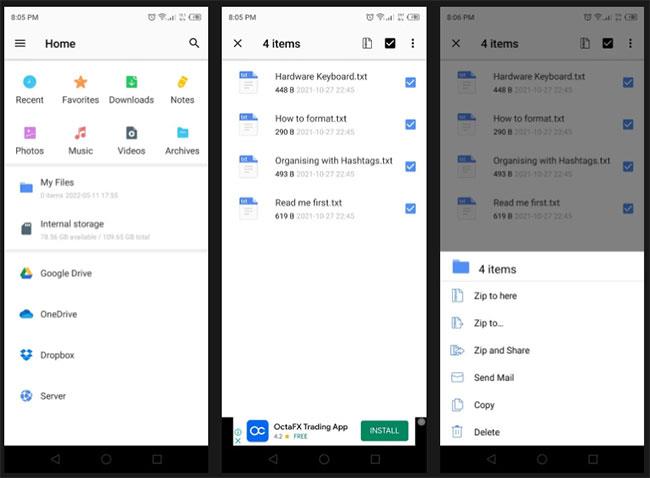
Komprimujte súbor
7. Ako zdieľať súbory
Teraz, keď poznáte základné operácie správcu súborov, ďalšou vecou je zdieľať súbory s ostatnými. Files by Google má dve hlavné možnosti riešenia tohto problému.
Prvou možnosťou je nájsť súbor a v rozbaľovacej ponuke kliknúť na položku Zdieľať . To vám dáva možnosť zdieľať súbory cez Bluetooth a sociálne siete. Vyberte požadovanú možnosť a zdieľajte súbory so svojimi priateľmi a rodinou.
Files by Google má pre vás ďalšiu možnosť s názvom Zdieľanie nablízku . Táto možnosť je rýchla a jednoduchá. Všetko, čo musíte urobiť, je otvoriť aplikáciu a prejsť na kartu Zdieľať. Klepnite na Odoslať a potom vyberte súbor, ktorý chcete preniesť do iného zariadenia. Upozorňujeme, že aj prijímacie zariadenie musí mať funkciu Zdieľanie nablízku.
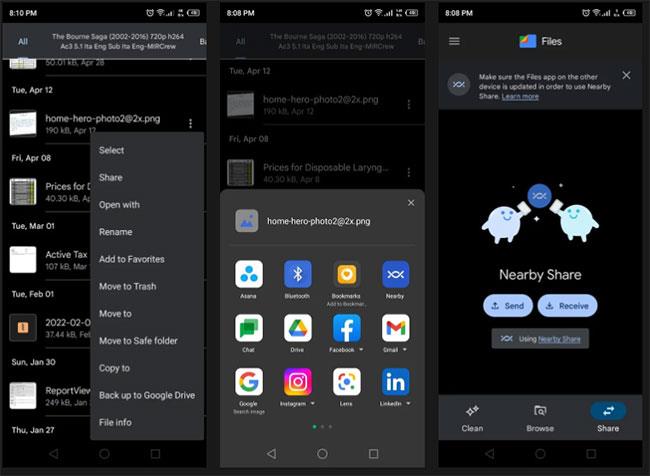
Zdieľajte súbory
Po výbere súboru stlačte tlačidlo Odoslať a aplikácia vyhľadá zariadenia v okolí. Kliknite na prijímajúce zariadenie a váš súbor bude okamžite odoslaný. Táto funkcia je oveľa rýchlejšia ako Bluetooth.
Okrem toho si môžete pozrieť: 10 najlepších aplikácií na správu súborov v systéme Android .
Prostredníctvom funkcií prevodu reči na text v reálnom čase, ktoré sú dnes zabudované do mnohých vstupných aplikácií, máte rýchly, jednoduchý a zároveň mimoriadne presný spôsob zadávania.
K Tor sa môžu pripojiť počítače aj smartfóny. Najlepší spôsob, ako získať prístup k Tor zo svojho smartfónu, je cez Orbot, oficiálnu aplikáciu projektu.
oogle tiež zanecháva históriu vyhľadávania, ktorú niekedy nechcete, aby ju niekto, kto si požičal váš telefón, videl v tejto vyhľadávacej aplikácii Google. Ako odstrániť históriu vyhľadávania v službe Google, môžete postupovať podľa krokov uvedených nižšie v tomto článku.
Nižšie sú uvedené najlepšie falošné GPS aplikácie pre Android. Všetko je to zadarmo a nevyžaduje sa od vás rootovanie telefónu alebo tabletu.
Tento rok Android Q sľubuje priniesť sériu nových funkcií a zmien do operačného systému Android. Pozrime sa na očakávaný dátum vydania Android Q a vhodných zariadení v nasledujúcom článku!
Bezpečnosť a súkromie sa vo všeobecnosti stávajú čoraz väčším problémom pre používateľov smartfónov.
Vďaka režimu „Nerušiť“ systému Chrome OS môžete okamžite stlmiť otravné upozornenia a získať tak sústredenejší pracovný priestor.
Viete, ako zapnúť herný režim na optimalizáciu herného výkonu na telefóne? Ak nie, poďme to teraz preskúmať.
Ak chcete, môžete si pomocou aplikácie Designer Tools nastaviť aj priehľadné tapety pre celý telefónny systém Android, vrátane rozhrania aplikácie a rozhrania systémových nastavení.
Uvádza sa na trh stále viac modelov telefónov 5G, od dizajnov, typov až po segmenty. Prostredníctvom tohto článku sa okamžite pozrime na modely telefónov 5G, ktoré budú uvedené na trh v novembri.









